تعد ميزة الاستبدال التلقائي في محرر مستندات Google طريقة سهلة لإنشاء اختصارات نصية للكلمات أو الجمل التي تستخدمها بانتظام في مستنداتك. إليك كيفية توفير الوقت والجهد باستخدام هذه الأداة المفيدة.
ابدأ المتصفح ، وانتقل إلى محرر مستندات Google ، وافتح مستندًا جديدًا أو موجودًا.
انقر فوق أدوات> إعدادات في شريط القائمة.
إعدادات.” العرض = “650 الارتفاع =” 503 ″ عند التحميل = “pagespeed.lazyLoadImages.loadIfVisibleAndMaybeBeacon (هذا) ؛” on Error = ”this.onerror = null؛ pagespeed.lazyLoadImages.loadIfVisibleAndMaybeBeacon (هذا) ؛”>
من الإعدادات ، تأكد من تحديد المربع بجوار “الاستبدال التلقائي” قبل إدخال أي شيء.
هذه هي نفس الوظيفة التي تُنشئ تلقائيًا واصلات ، وواصلة ، وشرطات em في وثيقتك.
بعد ذلك ، سترى مربعي نص ، أحدهما للكلمة التي تريد استبدالها والآخر لما سيتم استبداله به. على سبيل المثال ، في كل مرة أكتب فيها كلمة “بريد إلكتروني” متبوعة بمسافة ، سيحل محرّر المستندات محلها بعنوان بريدي الإلكتروني.
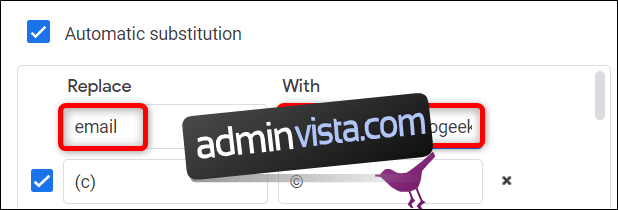
يمكنك أيضًا استخدام ميزة الاستبدال التلقائي كنوع من التصحيح التلقائي للكلمات الشائعة التي قد تخطئها عن طريق الخطأ ، دون الحاجة إلى النقر بزر الماوس الأيمن على خطأ في المدقق الإملائي للمستند.
كما في السابق ، اكتب أي خطأ إملائي للكلمة في الحقل “استبدال” جنبًا إلى جنب مع التهجئة الصحيحة في الحقل “بـ”.
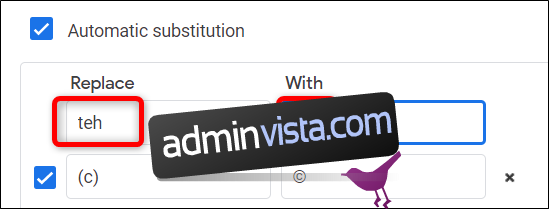
أحد التحذيرات لاستخدام الاستبدالات التلقائية في محرّر مستندات Google هو أن كل شيء في حقل “استبدال” يجب أن يتكون من كلمة واحدة بدون مسافات. إذا أدخلت شيئًا في هذا الحقل مع وجود مسافة بين الكلمات ، فسيقوم محرر المستندات بإضافته إلى القائمة ، لكن الاختصار لن يعمل. يمكن أن يكون حقل “With” عمليًا أي شيء ، ولكن أيضًا عدة كلمات بها مسافات.
إذا كنت تعيد استخدام جملة أو فقرة في مستنداتك بشكل متكرر ، فيمكنك استخدام ميزة الاستبدال لإنشاء اختصار نصي لتقصير عدد ضغطات المفاتيح المطلوبة لكتابة كل شيء.
عند استخدام اختصارات نصية كهذه ، للتأكد من أن الكلمات التي تستخدمها بانتظام لا تتداخل مع الكلمات الرئيسية ، ضعها بجوار أحرف خاصة ، مثل الأقواس ، والأقواس ، والنقطتين ، وعلامات التعجب ، وما إلى ذلك. وبهذه الطريقة ، لن ينتهي بك الأمر بالحصول على بدائل غير مبررة في المستند الخاص بك.
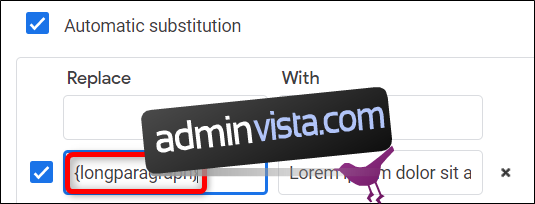
يمكنك تعطيل أي بدائل قمت بإضافتها بالنقر فوق المربع الموجود على يسار حقل “استبدال” ، أو إزالة البديل بالنقر فوق علامة “X” الصغيرة على يمين الحقل “بـ”.
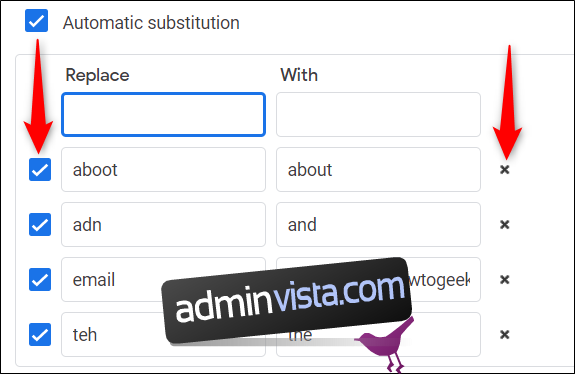
عندما تقوم بإدخال جميع الاستبدالات ، انقر فوق الزر “موافق” لحفظ التغييرات والعودة إلى المستند الخاص بك.
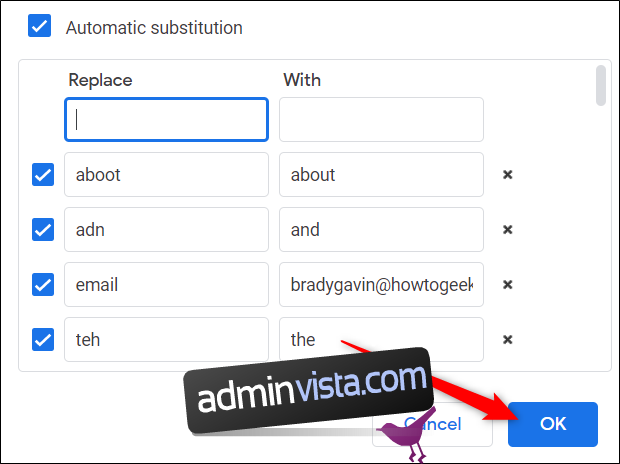
مرحباً بك. لإضافة المزيد من الاختصارات إلى المستند ، ارجع إلى Tools> Preferences وأدخل أي بدائل قد تحتاجها في المستقبل.
